win10没有高清晰音频管理器怎么办 Win10没有Realtek高清晰音频管理器怎么找回
win10没有高清晰音频管理器怎么办,近年来随着Windows 10操作系统的普及,很多用户反映在升级到Windows 10后发现其没有了Realtek高清晰音频管理器,对于许多依赖于音频管理器的用户来说,这无疑是一种困扰。不用担心我们有解决办法。在接下来的文章中,我们将为大家介绍一些方法,以帮助您找回Windows 10中缺失的Realtek高清晰音频管理器。无论您是专业用户还是普通用户,我们相信这些方法都能帮助您解决问题,让您再次享受到高品质的音频体验。
方法一:
1、首先点击左下角开始。点击“命令提示符(管理员)”。
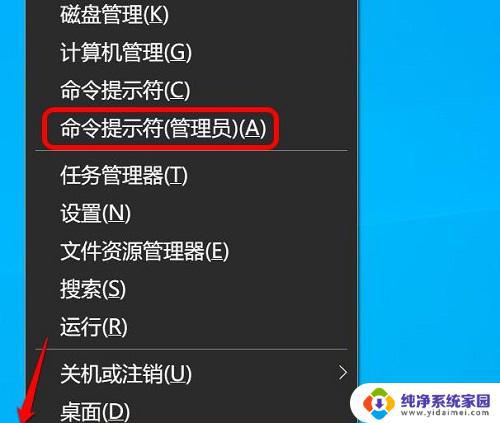
2、然后输入代码:sfc /scannow
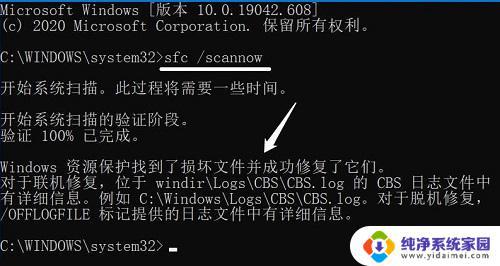
3、使用命令:DISM.exe /Online /Cleanup-image /Restorehealth。
把系统映像文件中与官方文件不相同的文件还原成官方系统的源文件。
如果还是没有Realtek高清晰音频管理器。
则复制 DISM.exe /Online /Cleanup-image /Restorehealth命令。按下回车运行。
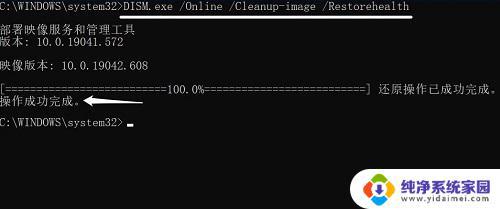
方法二:
1、按下快捷键“win+r”打开运行。输入:
C:\Program Files\Realtek\Audio\HDA
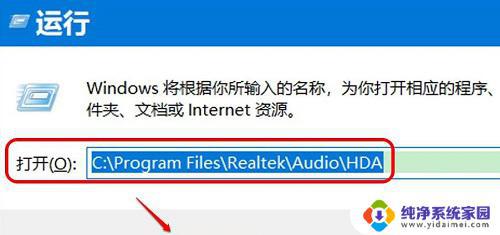
2、然后打开hda。双击打开“RtlUpd64.exe 文件”。
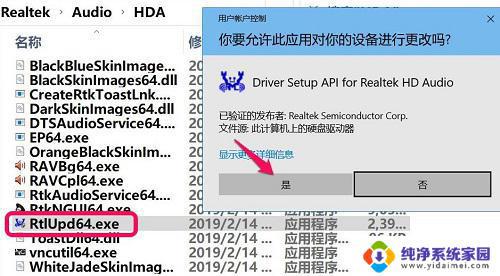
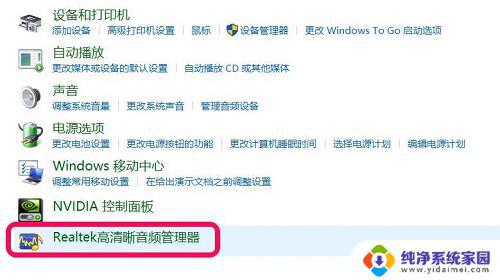
以上就是win10没有高清晰音频管理器怎么办的全部内容,如果您还不了解,可以按照小编的方法进行操作,希望这能帮助到你。
win10没有高清晰音频管理器怎么办 Win10没有Realtek高清晰音频管理器怎么找回相关教程
- win10控制面板找不到realtek高清晰音频管理器 win10找不到realtek高清晰音频管理器解决方法
- win10没有realtek?清?频管理器 WIN10系统Realtek高清晰音频管理器找不到解决方法
- 台式电脑高清晰音频管理器怎么设置 WIN10系统Realtek高清晰音频管理器找不到解决方法
- win10恢复高清晰音频管理器 Win10系统恢复丢失的Realtek高清晰音频管理器技巧
- win10专业版realtek高清晰音频管理器找不到 realtek音频管理器找不到怎么办
- realtek高清晰音频管理器没有声音win10 电脑扬声器突然没有声音怎么办
- realtek 控制面板 Win10 Realtek高清晰音频管理器无法使用怎么解决
- win10如何打开realtek Realtek高清晰音频管理器打开不了
- 电脑里没有高清晰音频管理器 win10专业版音频管理器设置方法
- 高级音频管理器在哪 win10电脑音频管理器设置
- 怎么查询电脑的dns地址 Win10如何查看本机的DNS地址
- 电脑怎么更改文件存储位置 win10默认文件存储位置如何更改
- win10恢复保留个人文件是什么文件 Win10重置此电脑会删除其他盘的数据吗
- win10怎么设置两个用户 Win10 如何添加多个本地账户
- 显示器尺寸在哪里看 win10显示器尺寸查看方法
- 打开卸载的软件 如何打开win10程序和功能窗口